Win10聚焦功能失效怎么办?
时间:2018-08-24 12:56:33 作者: 点击:次
Windows聚焦功能失效怎么办?在win10系统中自带windows聚焦功能,该功能可以让我们在锁屏界面看到漂亮的风景图。但是不少用户称,在使用系统一段时间或是重置后,可能存在该功能无法正常工作(个性化-锁屏界面中的设置没有变更,始终保持Windows聚焦的状态),针对windwos 10系统聚焦功能失效的现象在本文中Win10专业版小编将给大家分享下有效的解决方法!
针对聚焦本身功能存在异常工作的情况,需要注意:
1、Windows 10 聚焦属于锁屏界面设置,在没有使用任何账户登陆系统的情况下,可能默认不启动;
2、出现的症状主要为锁屏后壁纸没有正常变更
3、该功能需要网络连接,确保网络连接正常
如果满足1和3的条件后,出现2的症状,可以尝试在以管理员身份登录系统之后,使用下面的方法尝试进行修复:
1、首先按下Win+S后输入Powershell,右键以管理员身份运行;
2、使用Get-AppxPackage命令和add-AppxPackage命令对相关的UWP应用进行重新部署;
3、注销并重新登录系统即可解决
关于Powershell命令:
Get-AppxPackage –alluser
执行后出现一张Appx包的列表,其中包含所有当前系统下可以检索到的Appx包,这些包用于部署对应的应用。每个包的具体信息会全部列出,包括安装位置、包的完整名称等。
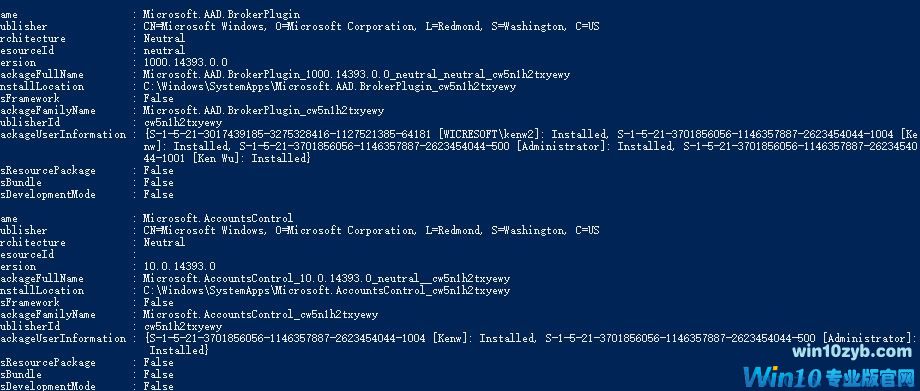
列表中可以找到microsoft.ContentDeliveryManager这个包名,记下其installlocation这一栏中所给出的信息。
Add-AppxPackage –disabledevelopment –register
该命令将重新注册指定的包,-register后通常跟“installlocation\Appxmanifest.xml”,installlocation为上面一条命令中所记录的信息。
目前Windows 10 1709 的情况下,建议只输入到-register,执行后会要求提供register所需的Path参数。Path中输入的为installlocation记录的完整路径,路径最后还是需要加上appxmanifest.xml,这个参数的输入中不需要双引号。
以上便是Win10专业版小编在本文中给大家分享介绍的关于win10系统聚焦失灵不会变的解决方法!
以上便是Win10专业版小编在本文中给大家分享介绍的关于win10系统聚焦失灵不会变的解决方法!
win10技巧 - 推荐
Win10专业版下载排行
 【Win10 纯净版】秋叶系统64位下载 v2025
【Win10 纯净版】秋叶系统64位下载 v2025
 【Win10 装机版】秋叶系统32位下载 v2025
【Win10 装机版】秋叶系统32位下载 v2025
 【Win10 装机版】秋叶系统64位下载 v2025
【Win10 装机版】秋叶系统64位下载 v2025
 深度技术 Windows10 32位 专业版 V2025.1
深度技术 Windows10 32位 专业版 V2025.1
 深度技术 Windows10 22H2 64位 专业版 V2
深度技术 Windows10 22H2 64位 专业版 V2
 系统之家 Win10 32位专业版(免激活)v2025.1
系统之家 Win10 32位专业版(免激活)v2025.1
 系统之家 Win10 64位专业版(免激活)v2025.1
系统之家 Win10 64位专业版(免激活)v2025.1
 番茄花园Windows 10 专业版32位下载 v202
番茄花园Windows 10 专业版32位下载 v202
 番茄花园Windows 10 专业版64位下载 v202
番茄花园Windows 10 专业版64位下载 v202
 萝卜家园 Windows10 32位 优化精简版 V20
萝卜家园 Windows10 32位 优化精简版 V20
Win10专业版最新系统下载
 雨林木风 Windows10 22H2 64位 V2025.12(
雨林木风 Windows10 22H2 64位 V2025.12(
 雨林木风 Windows10 32位 官方专业版 V20
雨林木风 Windows10 32位 官方专业版 V20
 萝卜家园 Windows10 64位 优化精简版 V20
萝卜家园 Windows10 64位 优化精简版 V20
 萝卜家园 Windows10 32位 优化精简版 V20
萝卜家园 Windows10 32位 优化精简版 V20
 番茄花园Windows 10 专业版64位下载 v202
番茄花园Windows 10 专业版64位下载 v202
 番茄花园Windows 10 专业版32位下载 v202
番茄花园Windows 10 专业版32位下载 v202
 系统之家 Win10 64位专业版(免激活)v2025.1
系统之家 Win10 64位专业版(免激活)v2025.1
 系统之家 Win10 32位专业版(免激活)v2025.1
系统之家 Win10 32位专业版(免激活)v2025.1
 深度技术 Windows10 22H2 64位 专业版 V2
深度技术 Windows10 22H2 64位 专业版 V2
 深度技术 Windows10 32位 专业版 V2025.1
深度技术 Windows10 32位 专业版 V2025.1
Win10专业版官网,国内顶级win10专业版官方网站。
Copyright (C) Win10zyb.com, All Rights Reserved.
win10专业版官网 版权所有 cd456@qq.com 备案号:沪ICP备16006037号-1
Copyright (C) Win10zyb.com, All Rights Reserved.
win10专业版官网 版权所有 cd456@qq.com 备案号:沪ICP备16006037号-1








